极速PE官网 > 帮助中心 >
win10怎么还原成win7图文教程
作者:pe系统 2016-08-16
很多用户升级了win10之后用不习惯,在问win10怎么还原成win7,这时候我们应该怎么办呢?其实win10还原win7很简单,官方提供了正规途径!接下来,想要知道win10还原win7,就跟小编一起来看看win10怎么还原成win7图文教程吧!
1、
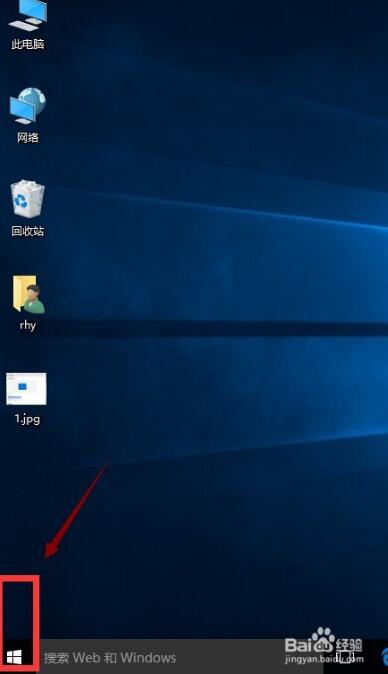
win10怎么还原成win7图文教程图1
2、

win10怎么还原成win7图文教程图2
3、选择安全和更新选项卡,如下图所示
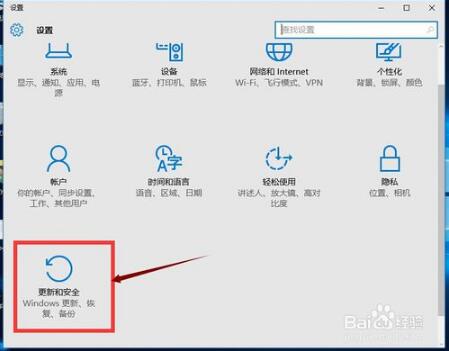
win10怎么还原成win7图文教程图3
4、点击左侧栏位的恢复选项,如下图所示
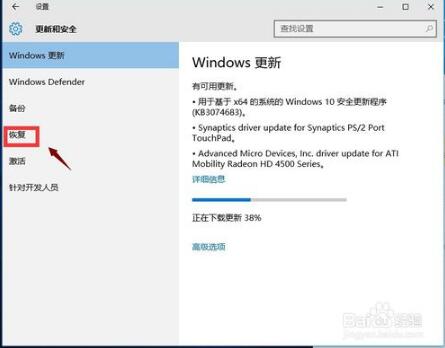
win10怎么还原成win7图文教程图4
5、看到恢复选项了,点击恢复按钮,注意升级后一个月之内可以回滚,如下图所示
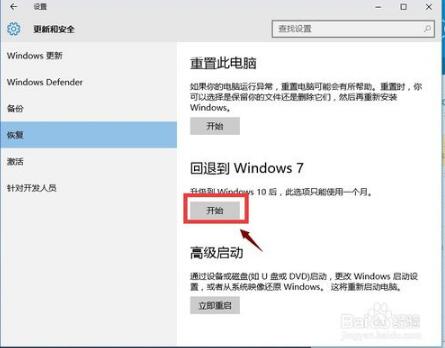
win10怎么还原成win7图文教程图5
6、系统开始自动进入回滚页面,如下图所示,按提示完成操作即可!
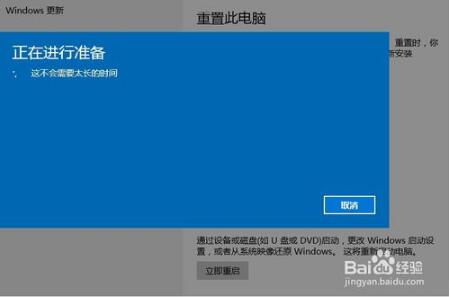
win10怎么还原成win7图文教程图6
以上就是win10怎么还原成win7图文教程了,看完以上的教程,是不是一些朋友已经在着手解决这个问题了呢?其实每个系统都有它的优点和缺点,希望大家都能早日用上最适合自己的操作系统哦!
摘要:很多用户升级了win10之后在问win10怎么还原成win7,这时候我们应该怎么办呢?其实win10还原win7很简单,官方提供了正规途径!接下来,想要知道win10还原win7,就跟小编一起来看看win10怎么还原成win7图文教程吧!....
